
Avantajele sale includ:
Verificarea echipamentului
Mai întâi trebuie să verificați dacă adaptorul Wi-Fi acceptă această funcție. Pentru a face acest lucru, executați linia de comandă:
Faceți clic pe Win + X, din meniul selectați "Linie de comandă (administrator):
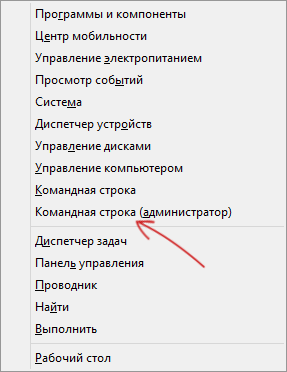
Deschideți "Start", introduceți "cmd" în linia "Find":

În fișierul cmd.exe găsit, faceți clic pe butonul din dreapta al mouse-ului (PCM) și selectați "Executare ca administrator".
În linia de comandă deschisă, tastați "netsh wlan show drivers" și apăsați Enter. Ecranul va afișa informații despre adaptorul dvs., găsiți linia "Suport pentru o rețea găzduită":

Dacă aveți, ca în captura de ecran de mai sus, scris "Suport pentru o rețea găzduit: da", atunci totul este în ordine și puteți continua. În caz contrar, aveți un adaptor Wi-Fi foarte vechi sau nu sunt instalate drivere originale (descărcați software-ul corect de pe site-ul producătorului, instalați și retestați testul).
Distribuție Wi-Fi utilizând instrumentele Windows built-in
Configurarea prin linia de comandă
În linia de comandă, tastați următoarea comandă: "netshwlansethostednetworkmode = allowssid = NAMEkey = expresie de acces". În loc de "NAME" și "frază de acces", specificați numele și parola rețelei selectate pentru a le accesa (numai aspectul și numerele de tastatură engleză).
Ar trebui să primiți această confirmare:
Dacă totul este OK, introduceți următoarea comandă: "netsh wlan start hostednetwork":
Acum trebuie să permiteți altor dispozitive să utilizeze laptopul fără fir. Pentru a face acest lucru, mergeți la pagina de conectare la rețea ( „Control Panel“, „Centrul de control Centru rețea și partajare“ din meniul din stânga „Setări adaptor Change“) și deschideți proprietățile adaptorului, prin care laptopul este conectat la Internet (de exemplu, este «HOME42» ):
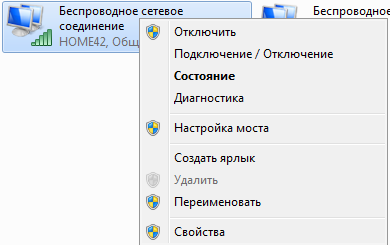
Aici, accesați fila "Acces" și bifați caseta "Permiteți altor utilizatori ai rețelei să utilizeze conexiunea la Internet":
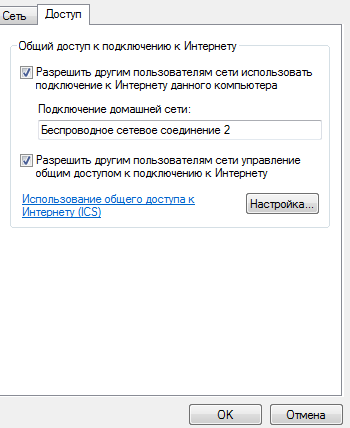
În "Conectarea unei rețele de domiciliu" trebuie să selectați rețeaua pe care tocmai ați creat - de exemplu, aceasta este "Conexiune wireless 2". Faceți clic pe "OK" și așteptați să se finalizeze rețeaua (1-2 minute).
Totul, acum vă puteți conecta la laptop prin Wi-Fi, utilizând SSID și parola selectate. Pentru a opri distribuirea Wi-Fi, utilizați comanda "netsh wlan stop hostednetwork":
Configurarea prin intermediul Centrului de rețea și de distribuire
Selectați "Configurați o conexiune nouă":
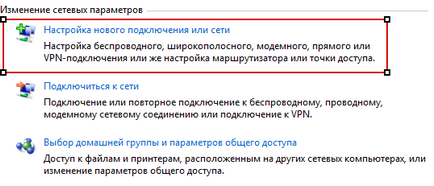
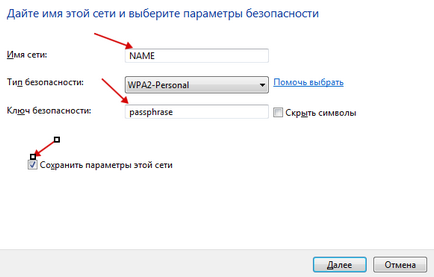
După configurare, va apărea următoarea fereastră:
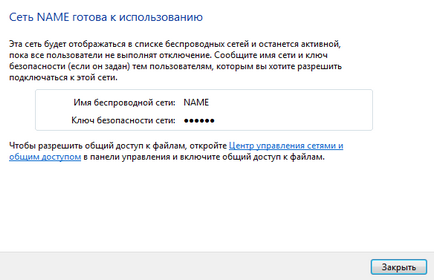
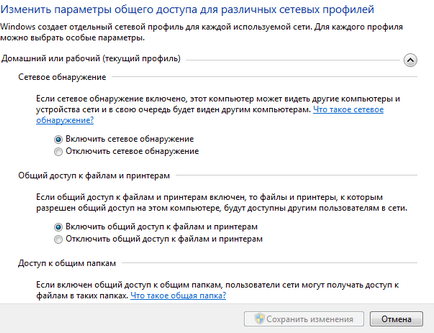
Aici trebuie să activați descoperirea rețelei și partajarea de fișiere și imprimante, așa cum se arată în imaginea de mai sus.
Distribuirea de Wi-Fi prin programe speciale
IMPORTANT: Toate aplicațiile următoare trebuie executate ca administrator.
Virtual Router Plus
Acesta este un mic program gratuit care poate fi descărcat de pe linkul //virtualrouterplus.com/download2/. Avantajele produsului includ simplitatea extremă a interfeței - chiar dacă programul este disponibil fie în limba engleză, fie cu Russification de calitate redusă, este foarte ușor de utilizat:
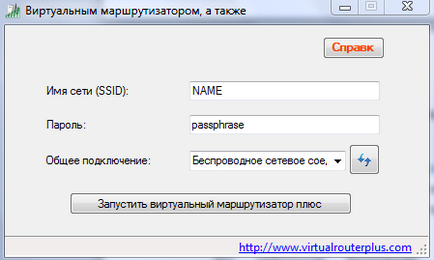
Introduceți simplu numele și parola rețelei dorite, iar în câmpul "Conexiune generală", selectați interfața prin care laptopul este conectat la Internet. Apoi dați clic pe butonul "Porniți routerul virtual virtual" și apare un nou punct de acces la care vă puteți conecta.
Dacă apăsați pe butonul "Run" programul dă o eroare, atunci nu suportă adaptorul Wi-Fi și trebuie să utilizați o altă soluție.
Printre deficiențele trebuie remarcat faptul că versiunea actuală a programului în timpul instalării încearcă să pună software inutile: .. browser-ul Opera, bare de instrumente, etc „curat“ versiune a software-ului poate fi luat aici: //virtualwifihotspot.codeplex.com/.
Comutați routerul virtual
Un alt program specializat care are o funcționalitate puțin mai extinsă:
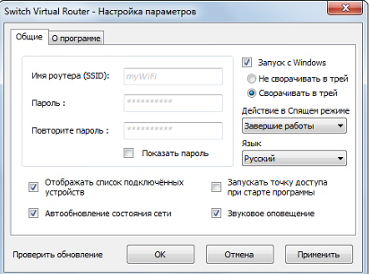
Toate setările sunt intuitive, programul este complet tradus în limba rusă. Introduceți de asemenea numele și parola rețelei, faceți clic pe "Aplicați" și puteți utiliza. În plus, puteți configura modul de funcționare în modul de așteptare, începeți la pornirea Windows și afișați lista dispozitivelor conectate la rețea.
MyPublicWifi
Program gratuit, care are capabilități largi:
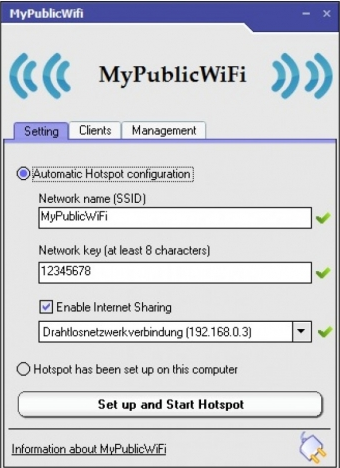
Pentru a distribui Wi-Fi trebuie doar să introduceți SSID-ul, parola și să selectați conexiunea la Internet pe pagina principală a aplicației (consultați captura de ecran de mai sus). În fila "Clienți" puteți vedea care dispozitive sunt conectate în prezent la rețeaua Wi-Fi:
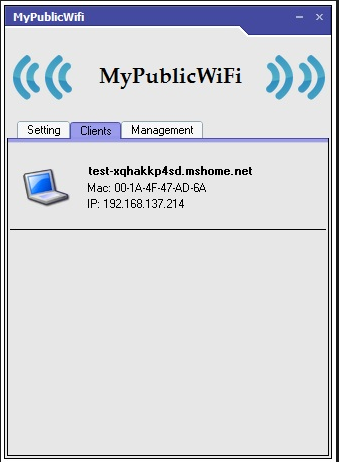
În fila "Management", puteți selecta o limbă, puteți activa automat pornirea Windows și activați paravanul de protecție (vă permite să restricționați accesul la anumite fișiere și site-uri).
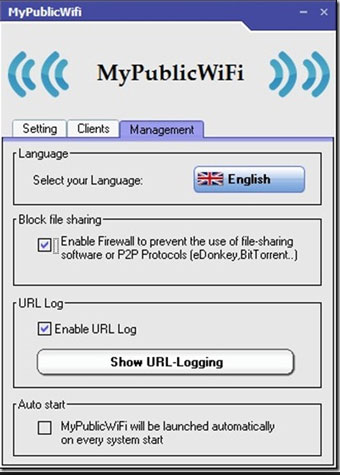
Conectați Hotspot
Acest program este plătit, cu toate acestea există și o versiune limitată, care poate fi descărcată liber. Funcționalitatea acestuia este suficientă pentru organizarea rețelei Wi-Fi de acasă, dar este necesar să se spună imediat despre deficiențele:
După instalarea Connectify, Hotspot vă solicită să reporniți computerul. În următoarea pornire Windows, va apărea o fereastră cu o setare în care veți selecta versiunea "ConnectifyLite" - aceasta este o versiune gratuită a produsului.
În colțul din dreapta jos al ecranului, lângă ceas, va apărea pictograma Connectify - dați clic pe ea. Se deschide fereastra cu setările:
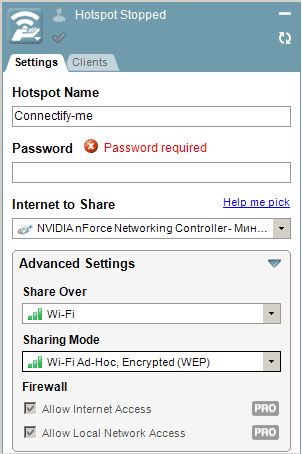
La fel ca și în cazul altor programe, specificați numele rețelei dorite și parola pentru aceasta, iar în câmpul "InternettoShare" selectați conexiunea la Internet.
În «ShareOver» caseta, selectați adaptorul Wi-Fi, care va servi drept un punct de acces, iar în câmpul «SharingMode» - operațiune: «Deschideți» (fără parolă) sau «Encryted» (când este conectat, va trebui să introduceți o parolă, se recomandă utilizarea acestui mod). Cel mai probabil, aici setările necesare vor fi setate în mod implicit - nu pot fi modificate.
Apoi, trebuie doar să dați clic pe butonul "Start", situat în aceeași fereastră puțin mai jos, și așteptați pictograma programului în permanență pentru a trece la cea activă. După aceasta, puteți utiliza rețeaua.
Un alt program simplu pentru distribuirea Wi-Fi de la un laptop. Acesta este modul în care arată fereastra principală, doar trei butoane:
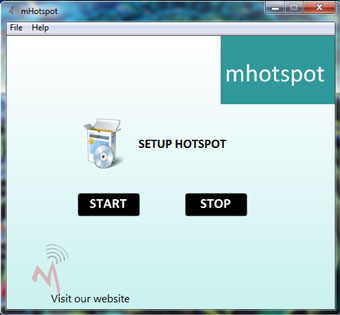
Pentru a configura, faceți clic pe "SETUPHOTSPOT", se va deschide o fereastră în care veți introduce numele rețelei și parola pentru aceasta:
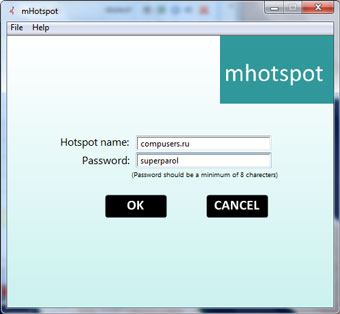
Apoi, trebuie să configurați distribuirea Internetului - se face la fel de bine ca și în „Configurarea linia de comandă“: în setările de conexiune la Internet pentru a fi partajate, și setați „rețeaua de domiciliu conectat“ a creat un program de conexiune (când deplasați tooltip «Microsoft Virtual Adaptor miniport WiFi »):
„>